В левом верхнем углу палитры слоев расположен раскрывающийся список режимов наложения. Возможно, вы уже щелкали по нему мышью и успели испугаться от их количества — от осветляющих режимов до затемняющих и далее к тем, которые, на первый взгляд, вообще ничего не делают.
Например, если один слой перекрывает другой, то верхний может либо полностью закрывать нижний, либо же слои могут некоторым образом накладываться друг на друга.
В программе фотошоп есть уйма мест, где можно столкнуться с ними, например:
- в диалоговом окне Стиль слоя, где вы можете добавить такие эффекты как тень, свечение и т.д.;
- в диалоговых окнах некоторых фильтров;
- в диалоговых окнах Заполнить и Выполнить обводку;
- на панели Параметры, когда используется инструмент, которым можно рисовать — Кисть, Заливка, Восстанавливающая кисть, Карандаш, Штамп, Архивная кисть, Градиент, Размытие, Резкость и Палец;
- в диалоговых окнах Вычисления и Внешний канал.
При работе с режимами наложения удобно рассматривать цвета, входящие в состав слоев, как состоящие из трех элементов:
- базового цвета — с которого вы начали работу, тот, который уже есть в изображении;
- наложенного цвета — который вы добавляете к базовому цвету, добавив в документ изображение на новом слое или рисуя инструментом Кисть на другом слое (отличном от базового);
- результирующего цвета — который получается после смешения базового и наложенного цветов в определенном режиме наложения.
Чтобы помочь вам разобраться, режимы объединены в категории, основанные на их нейтральном цвете — то есть цвете, который не приводит к изменениям. Например, некоторые игнорируют белый цвет, некоторые — черный, и т.д.
Рассмотрим все виды режимов наложения и как их применение влияет на изображение в целом
Итак, вот две картинки. Я буду применять на верхнюю все режимы наложения по очереди, так мы сможем понаблюдать за взаимодействием слоев.
Режимы наложения Обычный и Растворение
Они находятся в самом верху списка и вот что делают:
Обычный (Normal)
Устанавливается по умолчанию и не предусматривает какого-либо наложения; пиксели, находящиеся выше, полностью закрывают расположенные под ними.
Сочетание клавиш: Shift+Alt+N
Затухание или Растворение (Dissolve)
Превращает полупрозрачные пиксели в набор точек, как будто распыленных из аэрозольного баллончика (если полупрозрачных пикселов в изображении нет, то оно не изменится). Не очень полезен, если только вам не нужно сделать тень от объекта грубой, а не сглаженной.
Сочетание клавиш: Shift+Alt+I
Затемняющие режимы наложения
Они затемняют ваше изображение. При использовании этих режимов из базового и наложенного цветов выбирается более темный, на основе которого создается результирующий.Они приходятся очень кстати, когда надо заменить светлый фон более темным. Нейтральный цвет в категории — белый, это значит, что белый не оказывает влияния на наложение, и все окрашенные в этот цвет части изображения пропадают.
Затемнение (Darken)
Фотошоп анализирует базовый и наложенный цвета и составляет результирующий цвет на основе наиболее темных их компонентов. Любой цвет на расположенном выше слое, если он темнее, чем цвет на расположенном ниже слое, остается неизменным, и все более светлые цвета нижнего слоя исчезают.
Сочетание клавиш: Shift+Alt+K

С помощью затемнения, на изображении можно убрать белый фон, причем без применения инструментов выделения. Подробнее об этом способе читайте в статье «Как убрать белый фон у изображения».
Умножение (Multiply)
Программа фотошоп увеличивает базовый цвет на величину наложенного цвета. Данный режим можно представить как нанесение двух слоев чернил при печати, так как результирующий цвет будет всегда темнее основного. С помощью него можно выполнить много интересных задач, включая коррекцию недоэкспонированных или переэкспонированных изображений, удаление белого фона (иногда это прием называют «нокаутированием»).
Сочетание клавиш: Shift+Alt+M

Затемнение основы (Color Burn)
Он затемняет изображение, увеличивая общий контраст. Если использовать его с 50-процентным серым цветом, то он увеличит интенсивность цвета расположенных ниже слоев.
Сочетание клавиш: Shift+Alt+B

Пример применения наложения — сделать небо на фотографии ярче:

Линейный затемнитель (Linear Burn)
На самом деле он объединяет Умножение и Затемнение основы. Фотошоп затемняет изображение, уменьшая яркость. Линейный затемнитель дает самый темный результирующий цвет из всех затемняющих режимов наложения, хотя и чуть более контрастный, чем другие.

Он имеет склонность окрашивать в черный цвет темные пиксели, и потому идеально подходит для «грязных», текстурированных коллажей наподобие приведенного ниже.
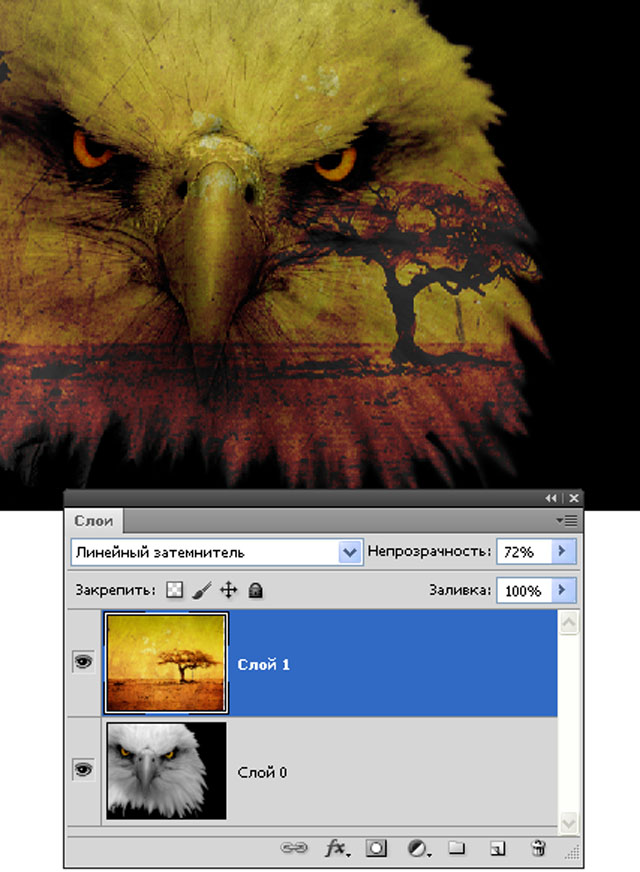
Сочетание клавиш: Shift+Alt+A
Темнее (Darker Color)
Здесь сравниваются базовый и наложенный цвета и остаются те пиксели, которые темнее. Никакого наложения не происходит — более светлые цвета исчезают.

Осветляющие режимы наложения
Режимы этой категории, в отличие от затемняющих режимов, осветляют ваше изображение. Нейтральный цвет — черный, он исчезает во всех перечисленных режимах, кроме одного:
Замена светлым (Lighten)
Фотошоп сравнивает все компоненты базового и наложенного цветов и сохраняет более светлые, из которых формирует результирующий цвет.

Более темные компоненты игнорируются, так что он превосходно подходит для удаления черного фона.
Сочетание клавиш: Shift+Alt+G

Экран (Screen)
В этом режиме фотошоп умножает цвета, противоположные базовому и наложенному, давая намного более светлые результирующие цвета, как будто на изображение пролили бутылку отбеливателя. Режим отлично подходит для коррекции слишком темных или недоэкспонированных изображений (например, если в вашей камере не сработала вспышка.
Сочетание клавиш: Shift+Alt+S

Осветление основы (Color Dodge)
Изображение осветвляется уменьшением контрастности. Режим имеет склонность окрашивать в белый цвет светлые пиксели, но, в отличие от остальных осветляющих, он сохраняет черные пиксели, поэтому темные части изображения не изменяются. Этот режим вместе с 50-процентным серым цветом можно использовать для придания, например, волосам немного блеска.
Сочетание клавиш: Shift+Alt+D

Линейный осветлитель (добавить) (Linear Dodge (Add))
Он осветляет изображение, увеличивая яркость. Объединяет в себе режимы Экран и Осветление основы, и поэтому осветляет изображение сильнее, чем любой другой режим наложения. Но поскольку он склонен к перекрашиванию всех светлых пикселов в белый, то получившееся изображение может выглядеть неестественно.
Сочетание клавиш: Shift+Alt+W

Светлее (Lighter Color)
Фотошоп сравнивает базовый и наложенный цвета и оставляет только более светлые пиксели. В отличие от Замена светлым, он не объединяет никаких цветов, а лишь оставляет более светлые.
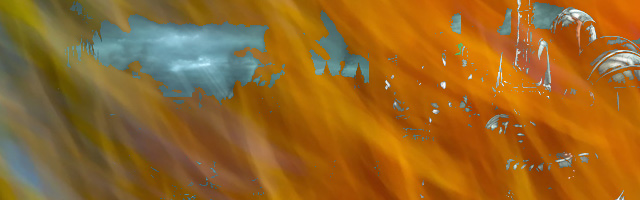
Освещающие режимы наложения
В отличие от осветляющих и затемняющих режимов, освещающие режимы наложения немного затемняют и немного осветляют ваше изображение, увеличивая контрастность. Их нейтральный цвет — 50-процентный серый, который не влияет на результирующий цвет; он просто исчезает.
Перекрытие (Overlay)
Если наложенный цвет темнее 50-процентного серого, то фотошоп умножает его цветовое значение на значение базового цвета. Если наложенный цвет светлее 50-процентного серого, то умножает его цветовое значение на значение цвета, обратного базовому. А если наложенный цвет — 50-процентный серый, то он не оказывает никакого влияния на результирующий цвет. Его можно использовать для увеличения контрастности или раскрашивания изображения в градациях серого.
Сочетание клавиш: Shift+Alt+O

Мягкий свет (Soft Light)
Как можно предположить из названия, он освещает изображения мягким светом. В результате светлые области становятся светлее (как если бы они были осветлены), а темные — темнее (как если бы они были затемнены). Рисуя черным цветом, вы затемните лежащее ниже изображение, рисуя белым — осветлите.
Сочетание клавиш: Shift+Alt+F

Жесткий свет (Hard Light)
Объединяет в себе Умножение и Экран: если наложенный цвет светлее 50-процентного серого, то изображение становится светлее; если наложенный цвет темнее — изображение становится темнее. Если вы реально хотите выделить детали изображения, можно использовать данный режим совместно с фильтром Тиснение (Emboss).
Сочетание клавиш: Shift+Alt+H

Яркий свет (Vivid Light)
Фотошоп применяет цветовое затемнение для повышения контрастности цветов, которые темнее 50-процентного серого и цветовое осветление для уменьшения контрастности цветов, которые светлее 50-процентного серого. Используйте этот режим, если нужно «выдавить» изображение или добавить к нему текстуру.
Сочетание клавиш: Shift+Alt+V

Линейный свет (Linear Light)
Объединяет режимы Линейный затемнитель и Линейный осветлитель: первый используется для уменьшения яркости цветов, которые темнее 50-процентного серого; второй — для увеличения яркости цветов, которые светлее 50-процентного серого.
Сочетание клавиш: Shift+Alt+J

Точечный свет (Pin Light)
Объединяет режимы Замена светлым и Затемнение: если наложенный цвет светлее, чем 50-процентный серый, то области, окрашенные в базовый цвет более темный, чем 50-процентный серый, меняют цвет на наложенный; а те пиксели, которые цвет которых светлее 50-процентного серого, не изменяются вообще. Но если наложенный цвет темнее 50-процентного серого, он заменяет цвет более светлых областей на наложенный, а более темные области не изменяются. Этот режим используется редко, так как дает странные результаты (а может не давать их вообще), но поэкспериментировать с ним — особенно в сочетании с фильтрами — все же стоит.
Сочетание клавиш: Shift+Alt+Z

Жесткое смешение (Hard Mix)
Резко уменьшает количество цветов в изображении (эффект, известный как постеризация), поэтому в итоге вы получаете крупные области, окрашенные в очень яркие красный, зеленый и синий цвета. В этом режиме фотошоп анализирует сумму значений RGB-каналов наложенного цвета и прибавляет их к основному цвету. Например, если значение красного, зеленого или синего каналов равно 255, то оно прибавляется к базовому цвету; если же значение меньше 255, то прибавляется 0. Действие режима можно ослабить, уменьшая значение Заливка в верхней части палитры слоев.
Сочетание клавиш: Shift+Alt+L

Сравнительные режимы наложения
Эту категорию следовало бы назвать «психоделические режимы». Входящие в нее два режима похожи и оба выдают странные результаты, подходящие разве что для создания афиш к фильмам ужасов или «грязных» коллажей. Впрочем, как вы скоро убедитесь, иногда они могут быть полезны. Нейтральный цвет — черный.
Разница (Difference)
Анализируется яркость базового и наложенного цветов и производится вычитание из более ярких пикселов. Если в качестве наложенного цвета взят белый, то программа инвертирует базовый цвет, превращая изображение в негатив. Если на изображение наложен черный цвет — ничего не происходит. Вряд ли вы будете использовать.
Сочетание клавиш: Shift-t-Alt+E

Исключение (Exclusion)
Схож с Разница, но результат получается чуть менее контрастным. Наложение белого цвета инвертирует базовый цвет, наложение черного не приводит к изменениям.
Сочетание клавиш: Shift+Alt+X

Режимы наложения на основе цветового тона
В данной категории обращаются к значениям цветности и яркости. С их помощью можно изменять цвета изображения, повышать их интенсивность или раскрашивать изображение в градациях серого.
Цветовой тон (Hue)
Сохраняет значения освещенности и насыщенности (интенсивности цвета) базового цвета и добавляет цветовой тон наложенного цвета. Если вы хотите изменить цвет объекта, не осветляя или не затемняя его, используйте этот режим. Однако он не может добавить цвет, отсутствующий в изображении, и потому неприменим для раскрашивания изображений в градациях серого.
Сочетание клавиш: Shift+Alt+U

Насыщенность (Saturation)
Сохраняет яркость и цветовой тон базового цвета и добавляет насыщенность наложенного цвета. Если вы хотите повысить интенсивность цветов вашего изображения, он поможет вам. Кроме того, можно использовать для обесцвечивания области изображения, закрасив ее черным. Поскольку черный цвет не имеет значения насыщенности, он уменьшает насыщенность цветов, на которые наложен.
Сочетание клавиш: Shift+Alt+T

Цветность (Color)
Фотошоп сохраняет яркость базового цвета и заменяет его цветовой тон и насыщенность на соответствующие значения наложенного цвета. Его очень удобно использовать для раскрашивания изображений в градациях серого.
Сочетание клавиш: Shift-bAlt+C

Яркость (Luminosity)
Сохраняет цветовой тон и насыщенность базового цвета и добавляет яркость наложенного цвета. Используйте его для увеличения резкости изображения или при использовании корректирующих слоев уровней и кривых.
Сочетание клавиш: Shift+Alt+Y

Вычитание (Subtract)
Просто вычитает 8-разрядные значения цвета на каждом канале от каждого пикселя каждого слоя. Если результат отрицателен, то получится черный цвет. Если наложить картинку саму на себя в этом режиме, то она станет черной.
Разделить (Divide)
Делит 8-разрядное значение от каждого слоя друг на друга.

Итак, резюмируя все вышесказанное, приходим к выводу, что режимы наложения нужны для того, чтобы сэкономить время при обработке. С их помощью можно осуществлять коррекции, которые трудновыполнимые при помощи корректирующих слоев.


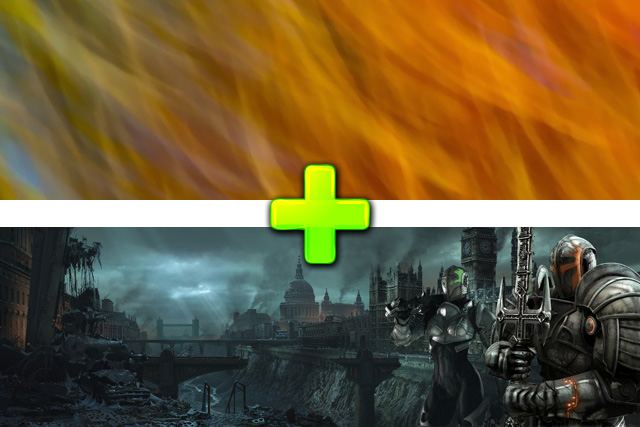
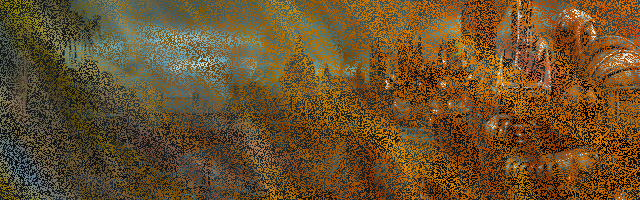




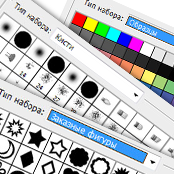
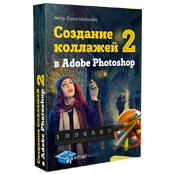



понравился сайт, осваиваю фотошоп на курсах, думаю, что может помочь